CAD2014安装激活教程
大家好,我是小溜,CAD可以更轻松地解决最严峻的设计挑战,借助其自由形状设计工具能创建所想像的形状。所以很多小伙伴想要使用CAD,但是在安装的时候还需要激活,很多小伙伴不知道操作步骤,下面今天来分享小溜的CAD2014安装激活教程。
溜溜自学网还有超多“CAD”视频课程,欢迎大家点击查看
工具/软件
硬件型号:小新Pro14
系统版本:Windows7
所需软件:CAD2014
方法/步骤
第1步
上网下载Autocad2014(32~64位)软件,自解压→安装初始化。
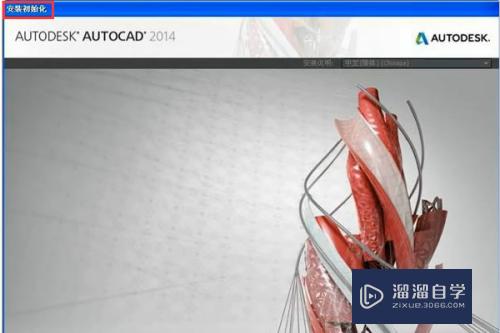
第2步
初始化后出现“许可及服务协议”页面→点“我接受"→点"下一步”。
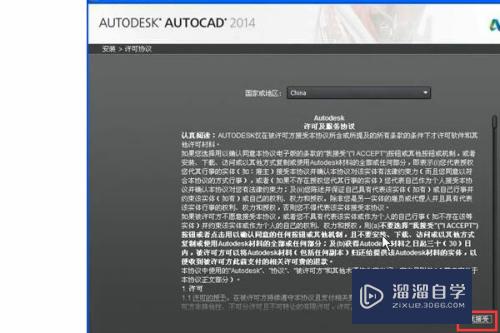
第3步
在弹出的对话框里“我有我的产品信息”里输入cad软件的序列号和密钥→点“下一步"。
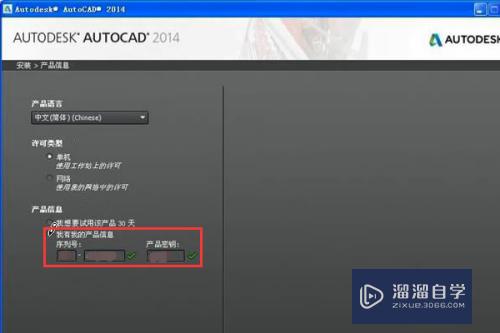
第4步
可以看到软件自动安装,路径选择为C盘(因为如果cad出现故障,重装系统时,ghost得非常干净、彻底)。
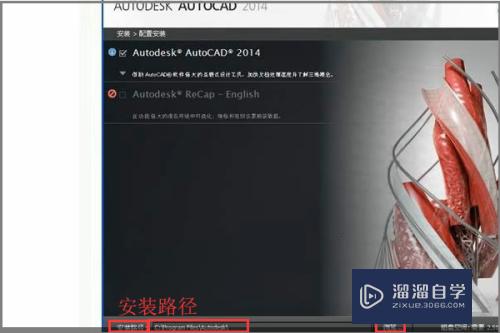
第5步
软件正在安装,等待完成(一般需用几分钟完成)。
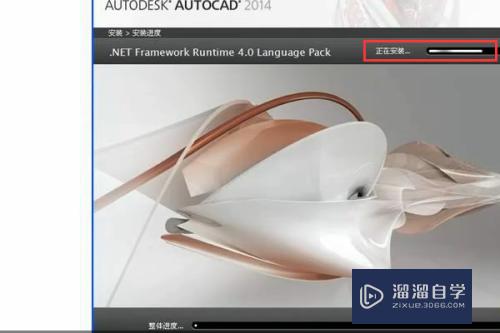
第6步
提示”安装成功“→点击”完成"。表明cad已成功安装到C盘。
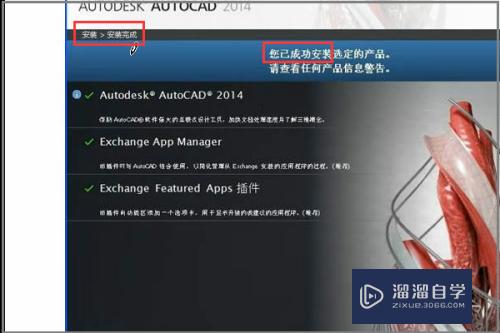
第7步
桌面上出现cad2014图标。双击之,准备注册激活。
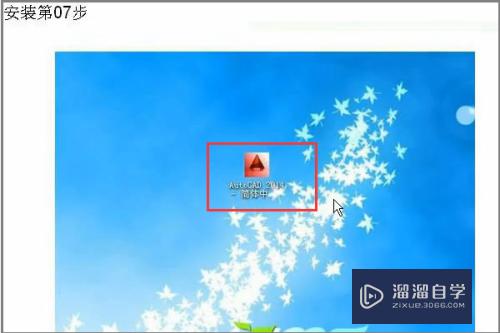
第8步
在弹出的对话框的隐私声明里✔→点选”我同意“。
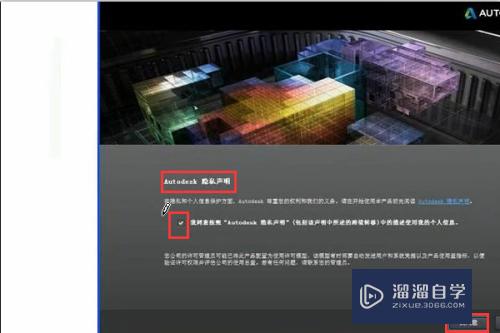
第9步
在弹出的”请激活您的产品“对话框里点选"激活"。
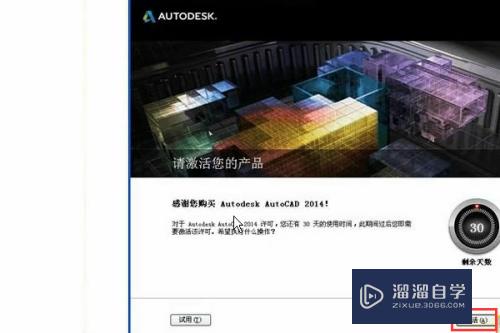
第10步
在”产品激活选项“页面里复制申请号→点击”下一步“。
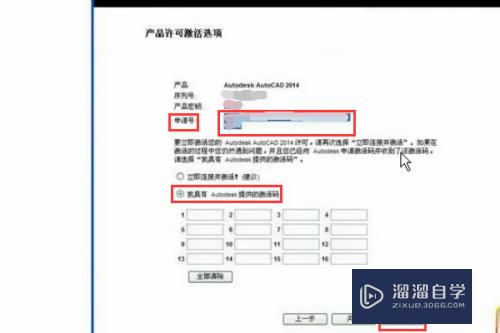
第11步
找到选中32或64位注册机(软件自带有注册机),根据操作系统位数和cad软件位数选择注册机位数为32位或64位,三者位数保持一致。双击打开注册机,此时伴有音乐。
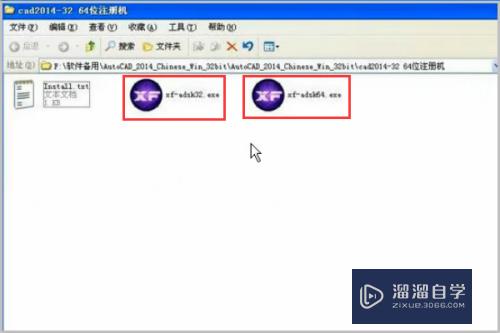
第12步
断开网线,在注册机对话框里把刚才复制的申请码粘贴到(申请码)”Request“后面的方框处,点路径”Patch“→"Generate”计算出激活码。
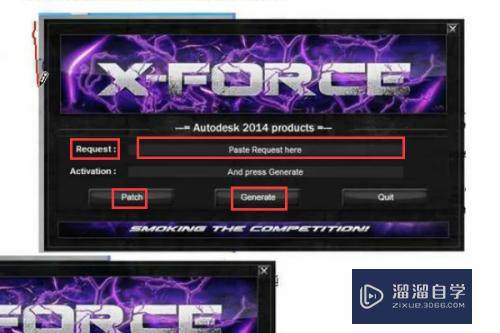
第13步
把计算出的激活码“Activation"复制,点击”Quit"退出。
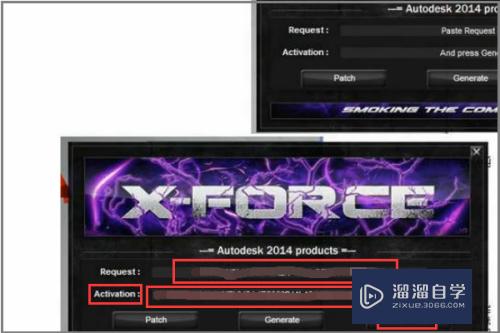
第14步
把复制的激活码”Activation“粘贴到”我具有Autodesk的激活码"下面的方框里→点击“下一步”。这样就会提示激活成功了。再重新接通网线。
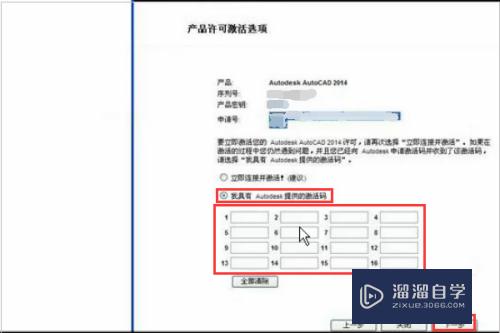
注意/提示
好了,本次关于“CAD2014安装激活教程”的全部内容就分享到这里啦,希望小溜分享的内容能够帮助到大家。同时可以关注溜溜自学网,遇到不懂的问题可以在这里寻找到详细的解决方法。









